
ಇತ್ತೀಚೆಗೆ, ರಷ್ಯಾದ ಇಂಟರ್ನೆಟ್ ಬ್ರೌಸರ್ ಯಾಂಡೆಕ್ಸ್ ಬ್ರೌಸರ್ ದೇಶೀಯ ಬಳಕೆದಾರರಲ್ಲಿ ಹೆಚ್ಚು ಜನಪ್ರಿಯವಾಗುತ್ತಿದೆ. ಆದರೆ, ದುರದೃಷ್ಟವಶಾತ್, ಈ ಪ್ರೋಗ್ರಾಂ ದೋಷಗಳನ್ನು ಹೊಂದಿದೆ. ಇದಲ್ಲದೆ, ರಾಮಂಟ್ ಬಳಕೆದಾರರು ಯಾಂಡೆಕ್ಸ್ ಬ್ರೌಸರ್ನಲ್ಲಿ ಅನಗತ್ಯ ಸಾಫ್ಟ್ವೇರ್ನ ಅನುಸ್ಥಾಪನೆಗೆ ಸಹ ಕೊಡುಗೆ ನೀಡಬಹುದು. ಅದೃಷ್ಟವಶಾತ್, ಯಾಂಡೆಕ್ಸ್ ಬ್ರೌಸರ್ನಲ್ಲಿ ನಿರ್ದಿಷ್ಟವಾದ ಸೇರ್ಪಡೆ ಜಾಹೀರಾತುಗಳಲ್ಲಿ ಅನಗತ್ಯ ಸೇರ್ಪಡೆ ಮತ್ತು ಜಾಹೀರಾತು ವೈರಸ್ಗಳನ್ನು ಎದುರಿಸಲು ಸಹಾಯ ಮಾಡುವ ಉಪಯುಕ್ತತೆಗಳಿವೆ. ಯಾಂಡೆಕ್ಸ್ ಬ್ರೌಸರ್ನಲ್ಲಿ ಪಾಪ್-ಅಪ್ ಜಾಹೀರಾತು ಕಿಟಕಿಗಳನ್ನು ತೆಗೆದುಹಾಕಲು ಹಿಟ್ಮ್ಯಾನ್ ಪ್ರೊ ಪ್ರೋಗ್ರಾಂ ಅನ್ನು ಹೇಗೆ ಬಳಸಬೇಕೆಂದು ನೋಡೋಣ.
ಹಿಟ್ಮ್ಯಾನ್ ಪ್ರೊ ಪ್ರೋಗ್ರಾಂ ಅನ್ನು ಡೌನ್ಲೋಡ್ ಮಾಡಿ
ಸ್ಕ್ಯಾನಿಂಗ್ ವ್ಯವಸ್ಥೆ
ಹಿಟ್ಮ್ಯಾನ್ ಪ್ರೊ ಪ್ರೋಗ್ರಾಂ ಅನ್ನು ಚಾಲನೆ ಮಾಡುವ ಮೊದಲು, ನೀವು ಯಾಂಡೆಕ್ಸ್ ಬ್ರೌಸರ್ ಸೇರಿದಂತೆ ಎಲ್ಲಾ ಬ್ರೌಸರ್ಗಳ ಕಿಟಕಿಗಳನ್ನು ಮುಚ್ಚಬೇಕು. ನೀವು ಹಿಟ್ಮ್ಯಾನ್ ಪ್ರೊ ಅನ್ನು ಆನ್ ಮಾಡಿದಾಗ, ನಾವು ಈ ಉಪಯುಕ್ತತೆಯ ಆರಂಭಿಕ ವಿಂಡೋಗೆ ಹೋಗುತ್ತೇವೆ. "ಮುಂದೆ" ಬಟನ್ ಮೇಲೆ ಕ್ಲಿಕ್ ಮಾಡಿ.

ಪ್ರೋಗ್ರಾಂ ಸೆಟ್ಟಿಂಗ್ಗಳ ವಿಂಡೋಗೆ ಹೋಗಿ. ಇಲ್ಲಿ ನೀವು ಪ್ರೋಗ್ರಾಂನ ಹಿಟ್ಮ್ಯಾನ್ ಪ್ರೊ ಪೋರ್ಟಬಲ್ ಆವೃತ್ತಿಯನ್ನು ಬಳಸಲು ಆಯ್ಕೆ ಮಾಡಿಕೊಳ್ಳಿ ಅಥವಾ ನಿಮ್ಮ ಕಂಪ್ಯೂಟರ್ನಲ್ಲಿ ಅದನ್ನು ಸ್ಥಾಪಿಸಿ. ನೀವು ಒಂದು ಬಾರಿ ನೀವು ಪ್ರೋಗ್ರಾಂ ಅನ್ನು ಬಳಸುತ್ತಿದ್ದರೆ, ನಾವು ಮೊದಲ ಆಯ್ಕೆಯನ್ನು ಅನ್ವಯಿಸಲು ಸಲಹೆ ನೀಡುತ್ತೇವೆ. ಈ ಉಪಯುಕ್ತತೆಯನ್ನು ನಿರಂತರವಾಗಿ ಬಳಸಲು ನೀವು ಯೋಜಿಸಿದರೆ, ಅನುಸ್ಥಾಪನಾ ಪ್ರಕ್ರಿಯೆಯನ್ನು ಮಾಡುವುದು ಉತ್ತಮ.
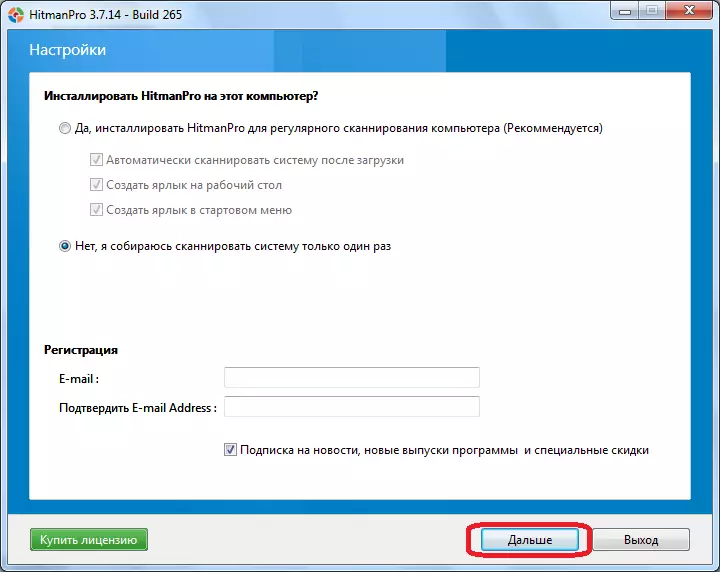
ನಾವು ಮುಂದಿನ ವಿಂಡೋಗೆ ಹೋದಾಗ, ಸಿಸ್ಟಮ್ ಮತ್ತು ಬ್ರೌಸರ್ ಸ್ಕ್ಯಾನ್ಗಳು ಸ್ವಯಂಚಾಲಿತವಾಗಿ ಪ್ರಾರಂಭವಾಗುತ್ತವೆ, ವಿವಿಧ ವೈರಸ್ ಕಾರ್ಯಕ್ರಮಗಳ ಉಪಸ್ಥಿತಿ, ಪಾಪ್-ಅಪ್ ಜಾಹೀರಾತು, ಅನಗತ್ಯ ತುಲ್ಬೊವ್, ಇತ್ಯಾದಿ.
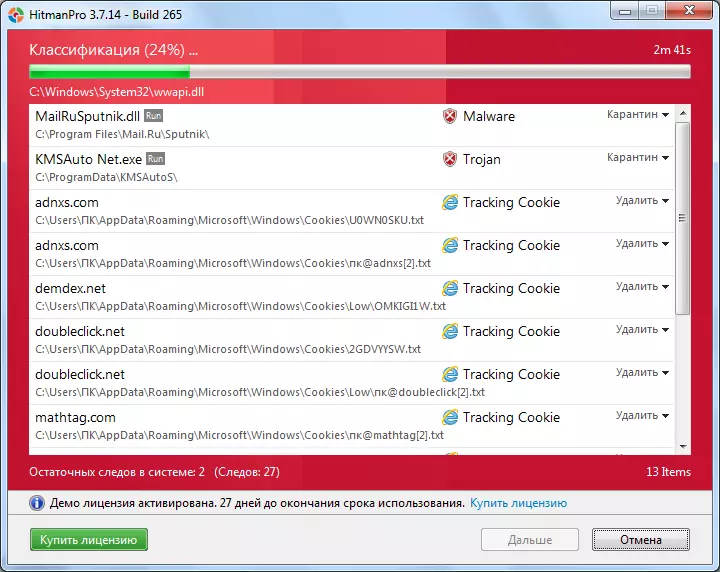
ಸ್ಕ್ಯಾನಿಂಗ್ ಸಮಯದಲ್ಲಿ, ಕೆಂಪು ಬಣ್ಣದ ಪ್ರೋಗ್ರಾಂ ವಿಂಡೋದ ಖರೀದಿಯು ವೈರಸ್ ಬೆದರಿಕೆ ಪತ್ತೆಯಾಗಿದೆ ಎಂದು ಸೂಚಿಸುತ್ತದೆ.
ಜಾಹೀರಾತು ಅಂಶಗಳನ್ನು ತೆಗೆದುಹಾಕುವುದು
ಸ್ಕ್ಯಾನಿಂಗ್ ಕಾರ್ಯವಿಧಾನದ ನಂತರ, ನಾವು ಯಾಂಡೆಕ್ಸ್ ಬ್ರೌಸರ್ನಲ್ಲಿ ಜಾಹೀರಾತುಗಳನ್ನು ತೆಗೆದುಹಾಕುತ್ತೇವೆ. ನೀವು ನೋಡುವಂತೆ, ಅನುಮಾನಾಸ್ಪದ ಅಂಶಗಳಿಗಾಗಿ ಸಾಕಷ್ಟು ಹುಡುಕಾಟ. ಅವುಗಳನ್ನು ಎಲ್ಲಾ ಅಳಿಸಬೇಕೆ, ಅಥವಾ ಅವುಗಳಲ್ಲಿ ಕೆಲವನ್ನು ನಿಮಗೆ ಪರಿಹರಿಸಬೇಕಾಗಿದೆ, ಏಕೆಂದರೆ ಈ ಕೆಲವು ವಸ್ತುಗಳು ಉಪಯುಕ್ತವಾಗಬಹುದು. ಆದರೆ, ನಾವು Yandex ಬ್ರೌಸರ್ನಲ್ಲಿ ಜಾಹೀರಾತುಗಳನ್ನು ನಿಷ್ಕ್ರಿಯಗೊಳಿಸಲು ನಿರ್ಧರಿಸಿದರೆ, ನಂತರ MailRusuputnik.dll ಕಂಡುಬರುವ ಅಂಶವನ್ನು ಹೇಗಾದರೂ ಅಳಿಸಬೇಕಾಗಿದೆ.
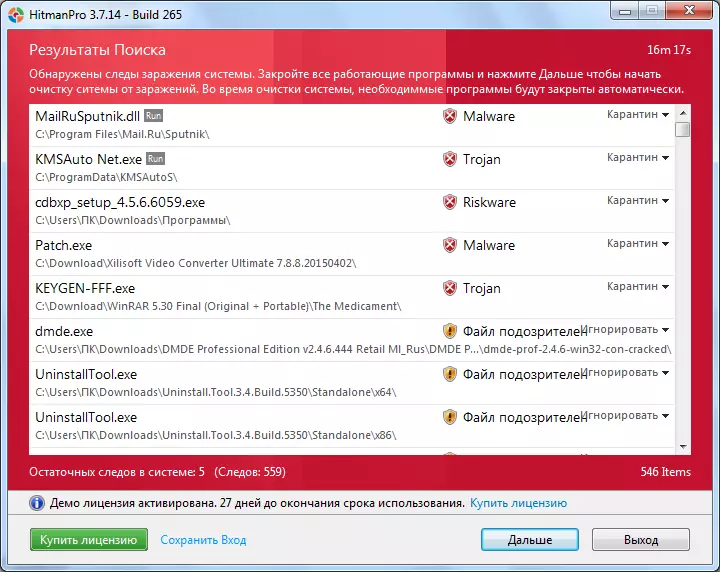
ಇತರ ಅಂಶಗಳ ಬಗ್ಗೆ, ಡೀಫಾಲ್ಟ್ ಕ್ರಿಯೆಯು ನಮಗೆ ಸರಿಹೊಂದುವುದಿಲ್ಲವಾದರೆ, ನೀವು ಯಾವುದೇ ವಿಧಾನದ ಅನ್ವಯವನ್ನು ಆಯ್ಕೆ ಮಾಡಬಹುದು.
ನಾವು ಪ್ರತಿ ಅನುಮಾನಾಸ್ಪದ ಕಡತಕ್ಕೆ ಅನ್ವಯವಾಗುವ ನಿರ್ದಿಷ್ಟ ಹಂತಗಳನ್ನು ಕಾನ್ಫಿಗರ್ ಮಾಡಿದ ನಂತರ, ವ್ಯವಸ್ಥೆಯನ್ನು ಸ್ವಚ್ಛಗೊಳಿಸುವ ಪ್ರಕ್ರಿಯೆಯನ್ನು ಪೂರ್ಣಗೊಳಿಸಲು, "ಮುಂದೆ" ಗುಂಡಿಯನ್ನು ಕ್ಲಿಕ್ ಮಾಡಿ.
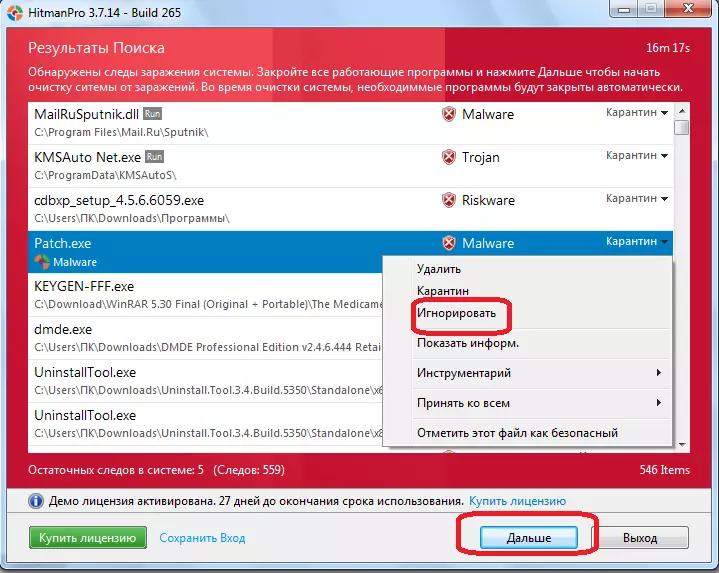
ಶುಚಿಗೊಳಿಸುವಿಕೆಯನ್ನು ಪ್ರಾರಂಭಿಸುವ ಮೊದಲು, ಪ್ರೋಗ್ರಾಂ ಹಿಟ್ಮ್ಯಾನ್ ಪ್ರೊ ಕಾರ್ಯಗಳ ಪರಿಣಾಮವಾಗಿ ಪ್ರಮುಖ ಫೈಲ್ಗಳನ್ನು ಅಳಿಸಲಾಗುವುದು ಆದ್ದರಿಂದ ಅವುಗಳನ್ನು ಪುನಃಸ್ಥಾಪಿಸಲು ಸಾಧ್ಯವಾಗುತ್ತದೆ. ಅದರ ನಂತರ, ನೇರ ಸ್ವಚ್ಛಗೊಳಿಸುವ ಪ್ರಕ್ರಿಯೆಯನ್ನು ಪ್ರಾರಂಭಿಸಲಾಗಿದೆ.
ವೈರಲ್ ಬೆದರಿಕೆಗಳನ್ನು ತೆಗೆದುಹಾಕಿದ ನಂತರ, ಒಂದು ಕಿಟಕಿಯು ಸ್ವಚ್ಛಗೊಳಿಸುವ ಫಲಿತಾಂಶಗಳೊಂದಿಗೆ ತೆರೆಯುತ್ತದೆ. ನೀವು ನೋಡುವಂತೆ, mailrusuputnik.dll ಫೈಲ್ ಅನ್ನು ಸಂಪರ್ಕತಡೆಯಿಂದ ಸರಿಸಲಾಗಿದೆ.
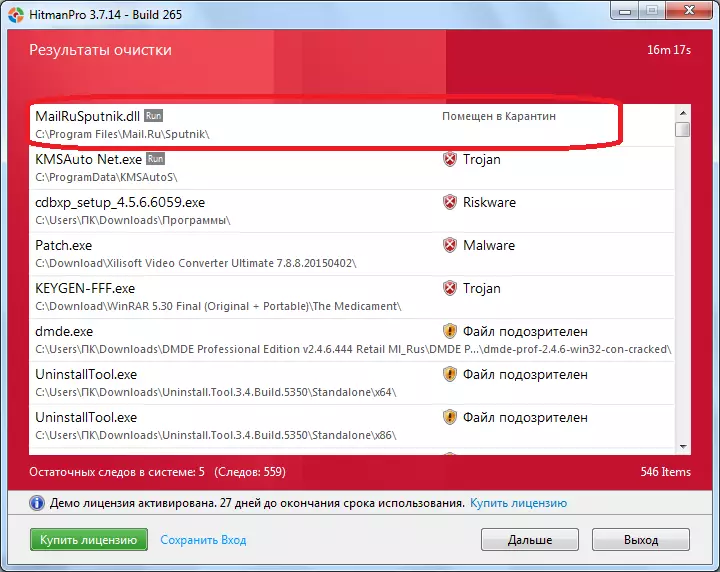
ಕೆಳಗಿನ ವಿಂಡೋವು ಪ್ರೋಗ್ರಾಂನಿಂದ ನಿರ್ಗಮನ ಇಂಟರ್ಫೇಸ್ ಅನ್ನು ಪ್ರತಿನಿಧಿಸುತ್ತದೆ. ಇದು ಕೆಲಸದ ಅಂಕಿಅಂಶಗಳನ್ನು ತೋರಿಸುತ್ತದೆ, ಮತ್ತು ಉಪಯುಕ್ತತೆಯಿಂದ ಔಟ್ಪುಟ್ಗೆ ಸಾಧ್ಯವಾಗುವ ಸಾಮರ್ಥ್ಯ, ಅಥವಾ ಕಂಪ್ಯೂಟರ್ ಅನ್ನು ರೀಬೂಟ್ ಮಾಡಲು ಸಾಧ್ಯವಾಗುತ್ತದೆ. ದುರುದ್ದೇಶಪೂರಿತ ಅಂಶಗಳನ್ನು ತೆಗೆದುಹಾಕುವ ಅಂತ್ಯದ ನಂತರ ಕಂಪ್ಯೂಟರ್ ಅನ್ನು ಮರುಪ್ರಾರಂಭಿಸಲು ಶಿಫಾರಸು ಮಾಡಲಾಗುವುದು. ಆದರೆ ಮೊದಲು, ಎಲ್ಲಾ ಇತರ ಅಪ್ಲಿಕೇಶನ್ಗಳನ್ನು ಮುಚ್ಚಲಾಗಿದೆ ಎಂದು ನೀವು ಖಚಿತಪಡಿಸಿಕೊಳ್ಳಬೇಕು.
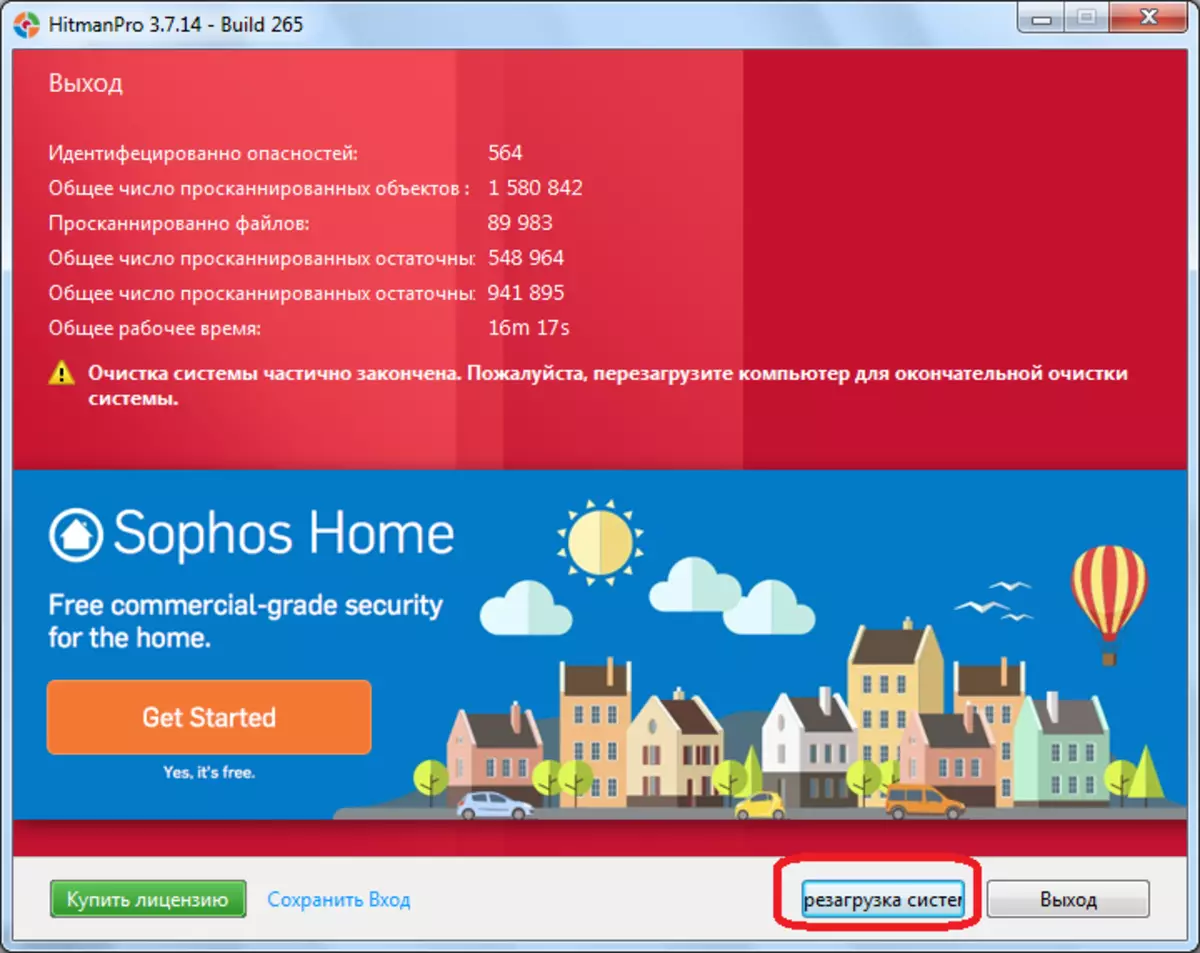
ಪಾಪ್-ಅಪ್ ಜಾಹೀರಾತು ಕಂಪ್ಯೂಟರ್ ಮತ್ತು Yandex ಬ್ರೌಸರ್ನಲ್ಲಿನ ಬಾಹ್ಯ ಟೂಲ್ಬಾರ್ಗಳ ಮುಂದಿನ ಸೇರ್ಪಡೆ ನಂತರ ಇರಬಾರದು.
ಸಹ ಓದಿ: ಬ್ರೌಸರ್ನಲ್ಲಿ ಜಾಹೀರಾತುಗಳನ್ನು ತೆಗೆದುಹಾಕುವ ಕಾರ್ಯಕ್ರಮಗಳು
ನೀವು ನೋಡುವಂತೆ, ಹಿಟ್ಮ್ಯಾನ್ ಪ್ರೊ ಪ್ರೋಗ್ರಾಂನಲ್ಲಿ ಸೋಂಕಿತ ಯಾಂಡೆಕ್ಸ್ ಬ್ರೌಸರ್ಗೆ ಚಿಕಿತ್ಸೆ ನೀಡುವ ಪ್ರಕ್ರಿಯೆಯು ತುಂಬಾ ಸರಳವಾಗಿದೆ. ನೀವು ಅಳಿಸಬೇಕಾದ ನಿರ್ದಿಷ್ಟ ವಸ್ತುಗಳನ್ನು ನಿರ್ಧರಿಸುವುದು ಮುಖ್ಯ ವಿಷಯ.
